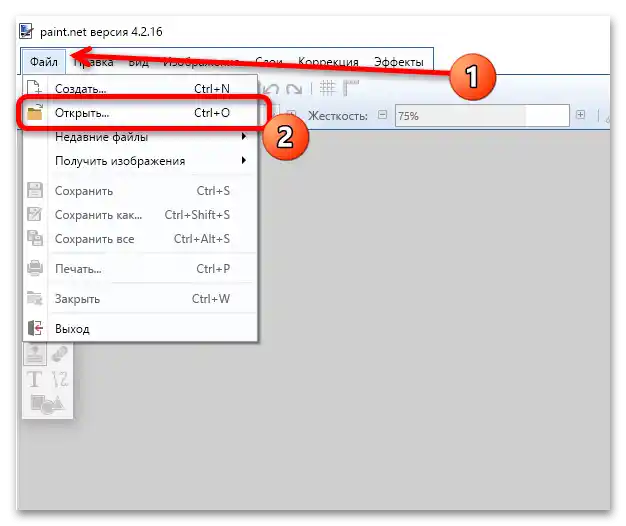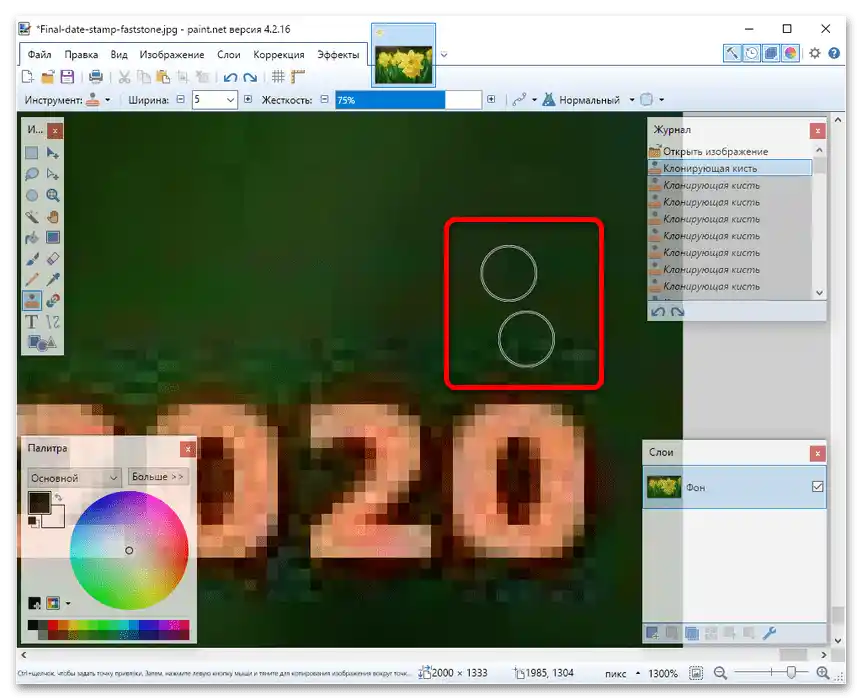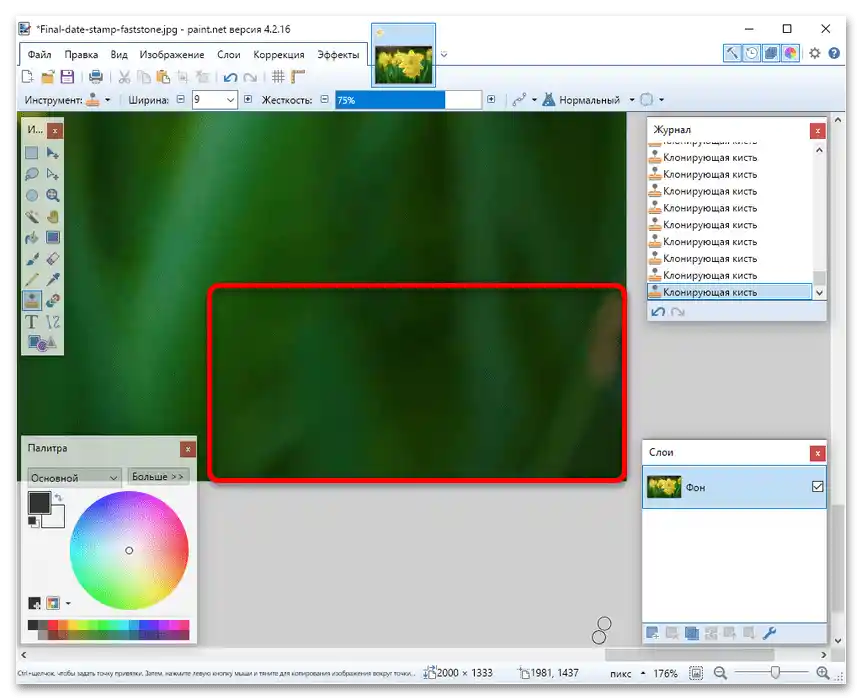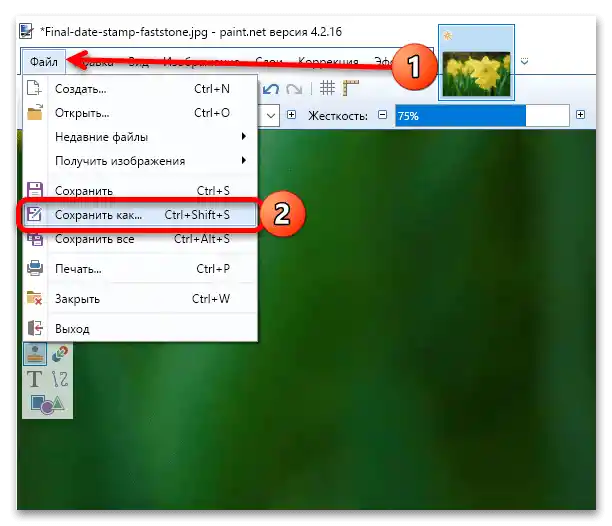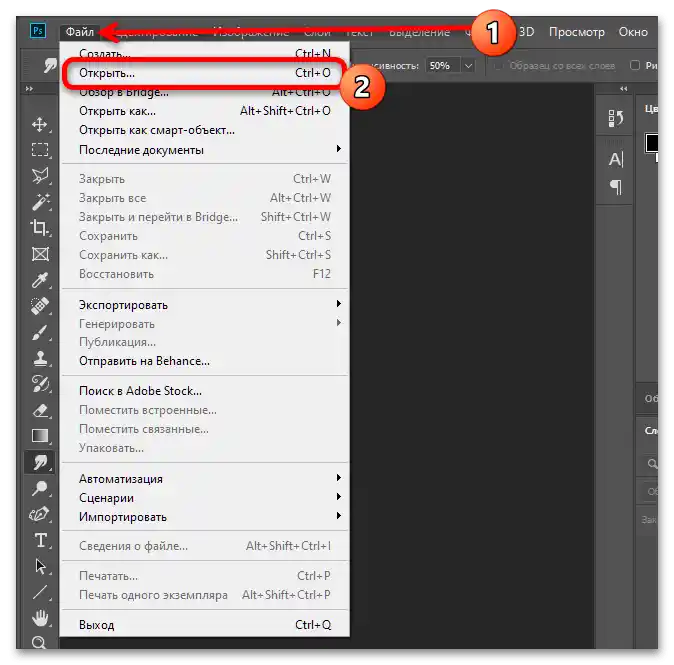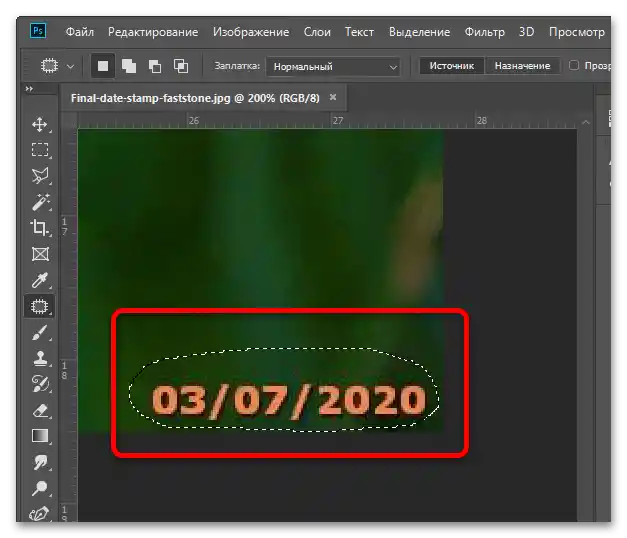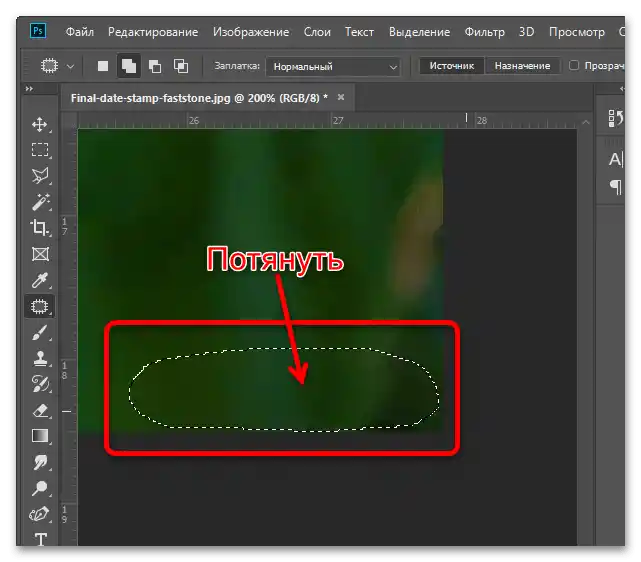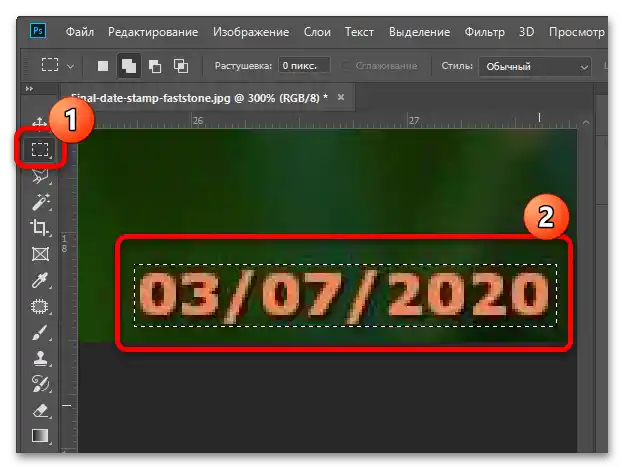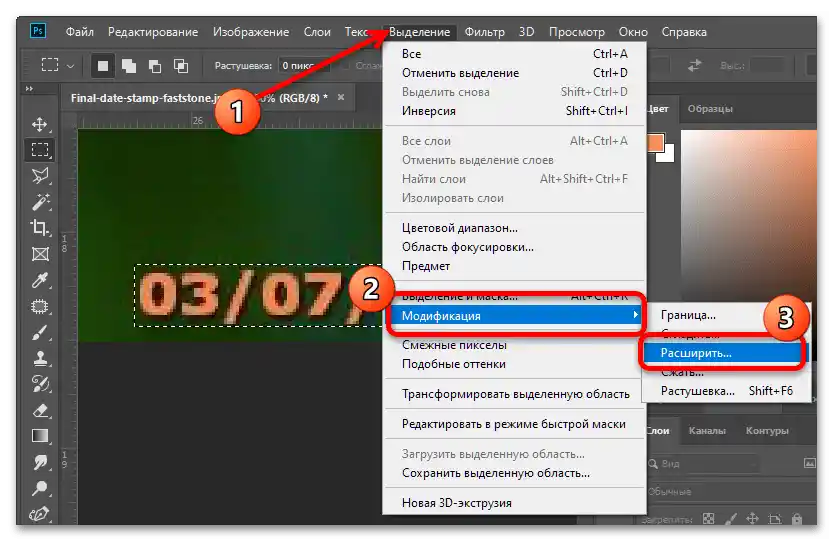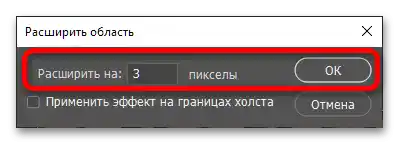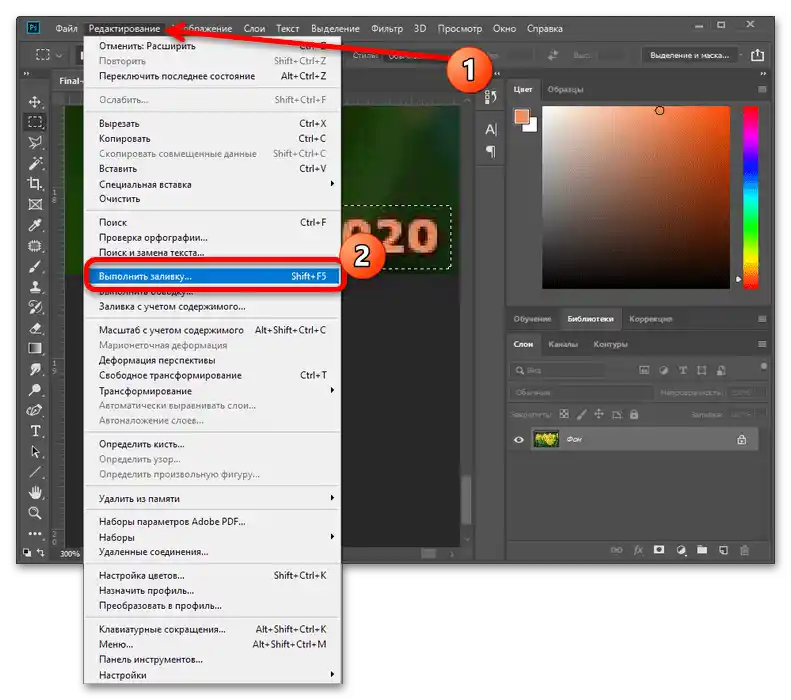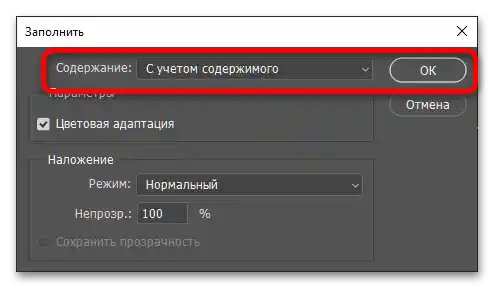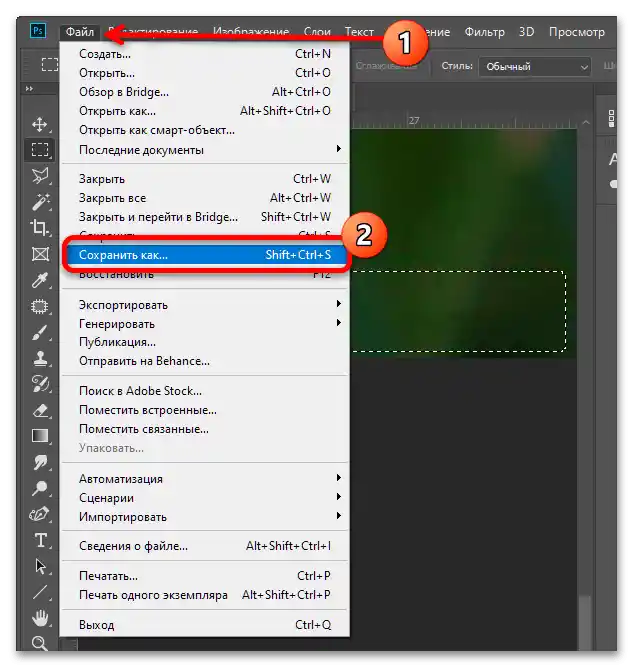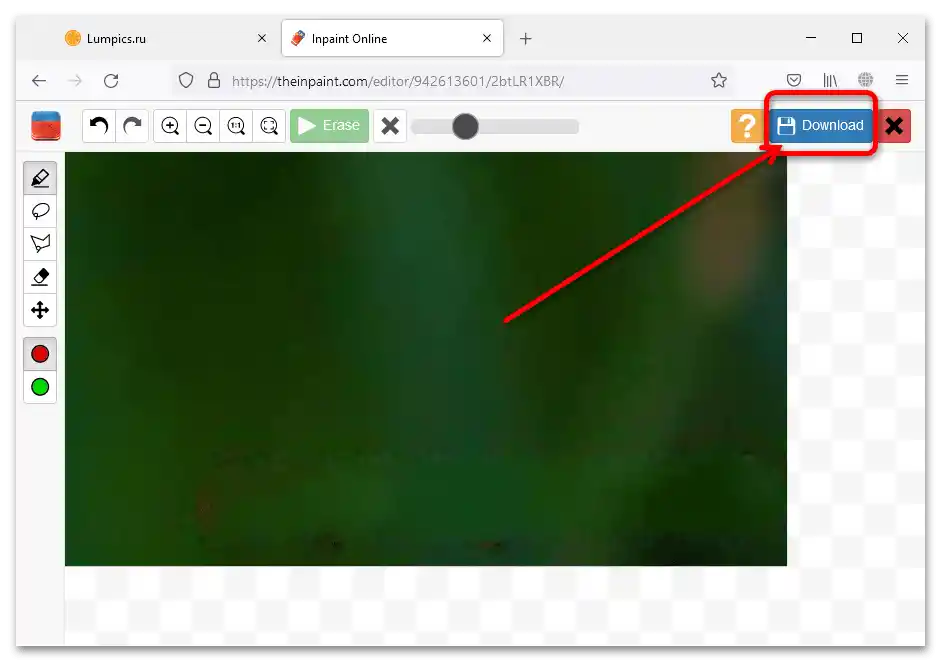المحتوى:
الطريقة 1: برامج تحرير الصور
أبسط طريقة لحل المشكلة المطروحة هي استخدام برامج تحرير الصور - هناك عدد هائل منها متاح لنظام Windows.
اقرأ أيضًا: بدائل Adobe Photoshop
الخيار 1: Paint.NET
تطبيق Paint.NET معروف بأنه برنامج مجاني وذو وظائف متعددة، يحتوي على جميع الأدوات اللازمة لإزالة التاريخ من الصورة.
- استخدم الخيارات "ملف" – "فتح" لاختيار المستند المطلوب.
![كيف يمكنني إزالة التاريخ من الصورة على الكمبيوتر-1]()
من خلال نافذة الحوار "مستعرض الملفات" انتقل إلى موقع الصورة، اخترها واضغط على "فتح".
- بعد تحميل الصورة في التطبيق، قم بتكبيرها - اضغط على مفتاح Ctrl ولف عجلة الماوس بعيدًا عنك للتكبير. إذا كانت هذه الطريقة غير متاحة لأي سبب، استخدم الخيارات "عرض" – "تكبير" واضغط عليها حتى يصبح الحجم مريحًا لك.
- الأداة المطلوبة لمهمتنا تُسمى "فرشاة النسخ" - اخترها من اللوحة على اليسار، من خلال القائمة المنسدلة أو بالضغط على مفتاح L (Д في تخطيط اللغة الروسية).
- بعد ذلك، ستحتاج إلى تحديد عرض مناسب. بالنسبة للصور عالية الدقة، كما في مثالنا، سيكون الرقم الأمثل من 2 إلى 10، اختر حسب حجم الطابع الزمني. أما بالنسبة لبقية المعلمات (مثل الصلابة، وضع المزج، إلخ)، فمن الأفضل تركها كما هي.
- بعد الإعداد، يمكنك استخدام الأداة المختارة.جوهر الطريقة هو استبدال بكسلات الطابع الزمني بجوارها باستخدام "فرشاة النسخ". للحصول على أفضل نتيجة، يجب اختيار الأماكن القريبة من النص - اضغط على مفتاح Ctrl وانقر بزر الماوس الأيسر (زر الماوس الأيسر) على المنطقة المطلوبة. ستظهر على اللوحة فرشتان - المصدر (التي يمكن اعتبارها "العلوية") والمستقبل (التي يمكن اعتبارها "السفلية"). وجه فرشاة المستقبل إلى المنطقة المطلوبة واضغط مع الاستمرار على زر الماوس الأيسر وابدأ في تلوينها.
![كيف يمكنني إزالة التاريخ من الصورة على الكمبيوتر-6]()
لكي لا تكون المنطقة الملونة بارزة جداً، يمكنك استخدام خدعة بسيطة: قم بإزالتها من جوانب مختلفة، مستخدماً جميع المناطق المحيطة كمصدر. لا تتردد في تغيير حجم الفرشاة أو صلابتها أو مقياس اللوحة.
- بعد فترة من الوقت، ستتمكن من تلوين النص غير المرغوب فيه ببكسلات مجاورة، وإذا اتبعت جميع التوصيات، ستكون هذه المنطقة غير قابلة للتمييز عن الخلفية الأخرى.
![كيف يمكن إزالة التاريخ من الصورة على الكمبيوتر-9]()
ننصح بحفظ نتائج العمل في مستند منفصل - استخدم الخيارات "ملف" - "حفظ باسم...".
![كيف يمكن إزالة التاريخ من الصورة على الكمبيوتر-10]()
اختر الموقع المرغوب فيه لنسخة التحرير، وحدد لها اسمًا (يجب أن يختلف عن الأصل) وصيغة جديدة إذا رغبت، واضغط على "حفظ".
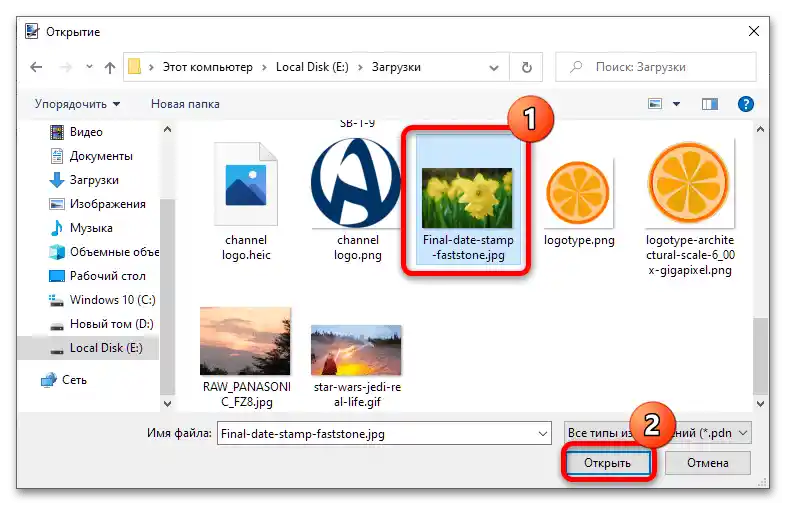
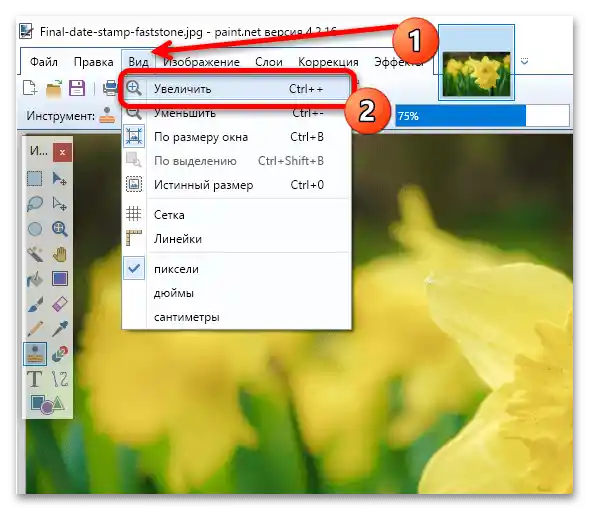
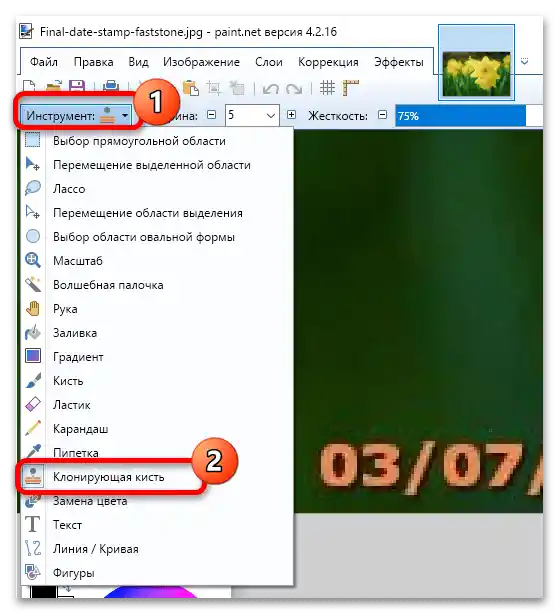
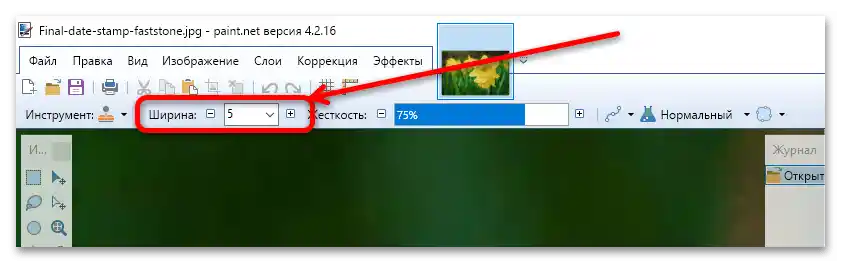
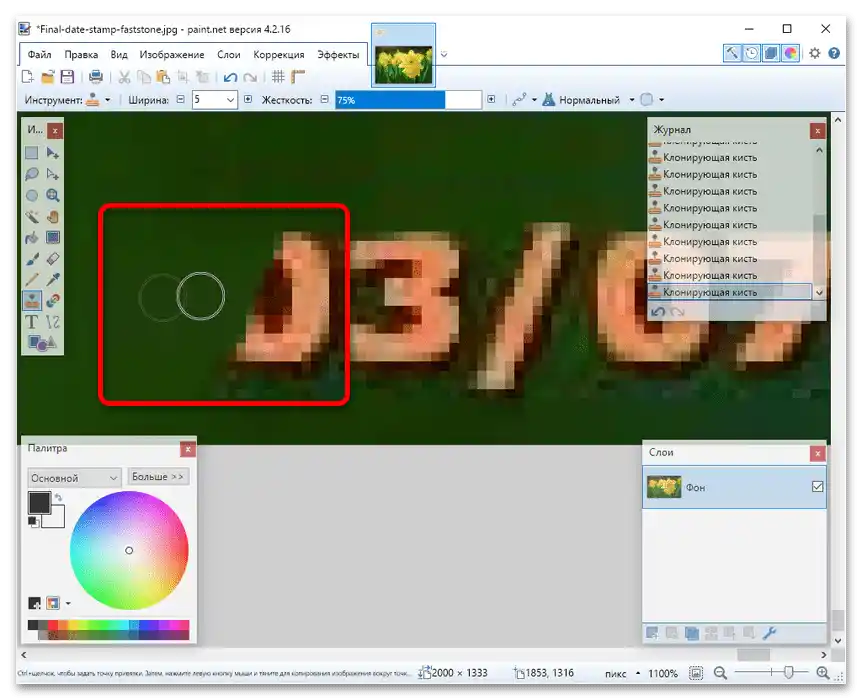
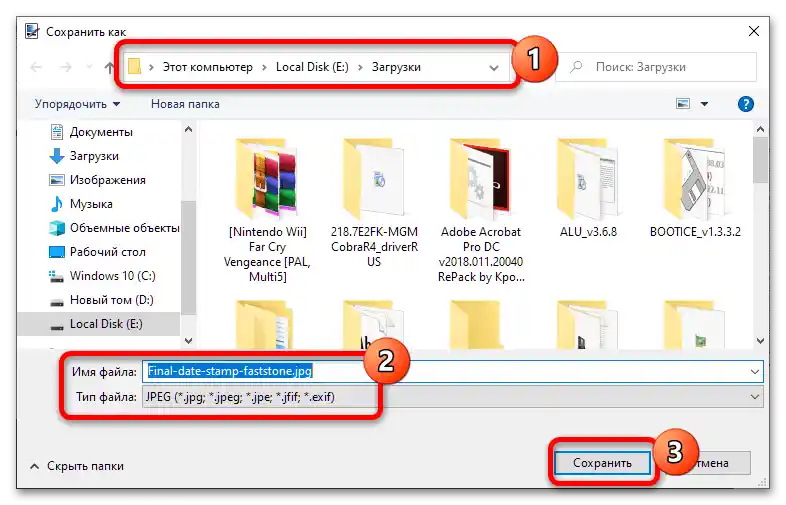
هذه الطريقة تتطلب جهدًا كبيرًا وتحتاج إلى نهج إبداعي، ولكن عند تطبيقها بشكل صحيح، تضمن نتيجة إيجابية.
الخيار 2: أدوبي فوتوشوب
يمكن إزالة الطابع الزمني من الصورة أيضًا باستخدام أدوبي فوتوشوب.
- استخدم الخيارات "ملف" - "فتح" لتحميل الصورة الأصلية في البرنامج.
![كيف يمكنني إزالة التاريخ من الصورة على الكمبيوتر-12]()
كما هو الحال مع Paint.NET، فإن واجهة الإضافة تمثل نافذة "مستكشف الملفات".
- إذا كانت الصورة مفتوحة بمقياس صغير جداً، قم بتكبيرها باستخدام أداة "عدسة مكبرة": اخترها من اللوحة المناسبة، ثم في الإعدادات حدد نسبة التكبير، وجه المؤشر نحو الصورة واضغط زر الفأرة الأيسر لتكبير حجم الصورة إلى الحجم المطلوب.
- الأداة التي سنستخدمها لمسح التاريخ تُسمى "لصقة" – اخترها. إذا لم تكن الأداة مرئية، وجه المؤشر إلى الموضع المطلوب وانقر بزر الفأرة الأيمن (زر الفأرة الأيمن).
- الآن مع "لصقة" المحددة، قم بتحديد منطقة مستطيلة أو بيضاوية حول النص – من المهم أن تكون مغلقة.
![كيف يمكن إزالة التاريخ من الصورة على الكمبيوتر-16]()
بعد ذلك، وجه المؤشر إلى المنطقة المحددة، اضغط مع الاستمرار على زر الفأرة الأيسر واسحب في أي اتجاه لاستبدال التاريخ بجزء من الخلفية المجاورة.
![كيف يمكن إزالة التاريخ من الصورة على الكمبيوتر-17]()
تحقق من النتيجة (استخدم مجموعة المفاتيح Ctrl+D لإزالة التحديد بسرعة) – إذا كانت مرضية، انتقل إلى الحفظ (الخطوة 7). إذا لم تكن كذلك، قم بإلغاء الإدخال (مجموعة المفاتيح Ctrl+Z) إلى حالة الملف الأصلي وواصل القراءة.
- في الحالات التي يكون فيها الخلفية في الصورة غير متجانسة، يمكنك استخدام أداة "ختم" – تعمل بشكل مشابه لـ "فرشاة النسخ" في Paint.NET، لكن المفتاح لتحديد المصدر هو Alt. كما نوصي بتعيين خيار "الضغط" إلى قيمة "90%".
- بديل لهذه الطريقة هو استخدام التعبئة. أولاً، اختر "منطقة مستطيلة" واستخدمها لتحديد المنطقة التي تحتوي على النص، ويفضل أن تكون بكسل في بكسل.
![كيف يمكن إزالة التاريخ من الصورة على الكمبيوتر-20]()
بعد ذلك، استخدم النقاط "تحديد" – "تعديل" – "توسيع".
![كيف يمكن إزالة التاريخ من الصورة على الكمبيوتر-21]()
حدد عرض التوسيع بـ 3 بكسل واضغط على "موافق".
![كيف يمكنني إزالة التاريخ من الصورة على الكمبيوتر-22]()
الآن انتقل إلى النقاط "تحرير" – "تنفيذ التعبئة".
![كيف يمكنني إزالة التاريخ من الصورة على الكمبيوتر-23]()
في القائمة المنسدلة "المحتوى"، حدد الخيار "مع مراعاة المحتوى" وانقر على "موافق" للتطبيق.
![كيف يمكن إزالة التاريخ من الصورة على الكمبيوتر-24]()
تحقق من نتائج العمل – في معظم الحالات، يجب أن تعمل هذه الوظيفة بشكل جيد.
- بعد ذلك، احفظ نسخة – استخدم النقاط "ملف" – "حفظ باسم…".
![كيف يمكنني إزالة التاريخ من الصورة على الكمبيوتر-26]()
في الواجهة المعروفة "مستكشف الملفات"، حدد جميع المعلمات اللازمة (المكان، الاسم، التنسيق) واضغط على "حفظ".
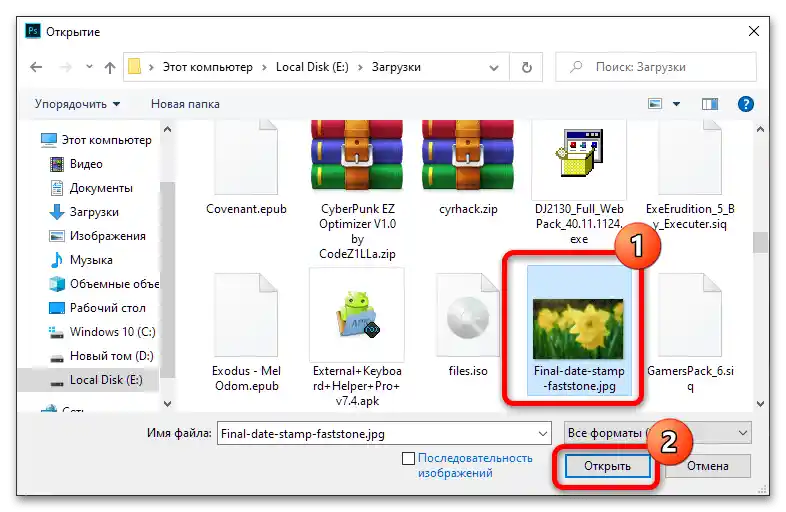
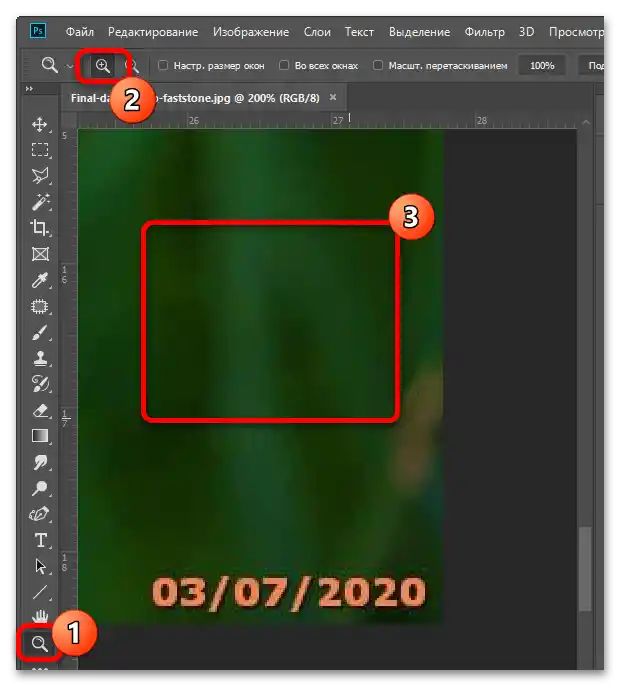
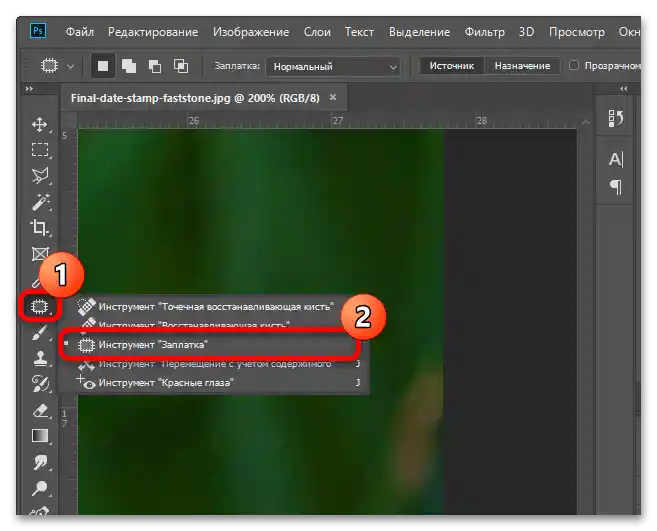
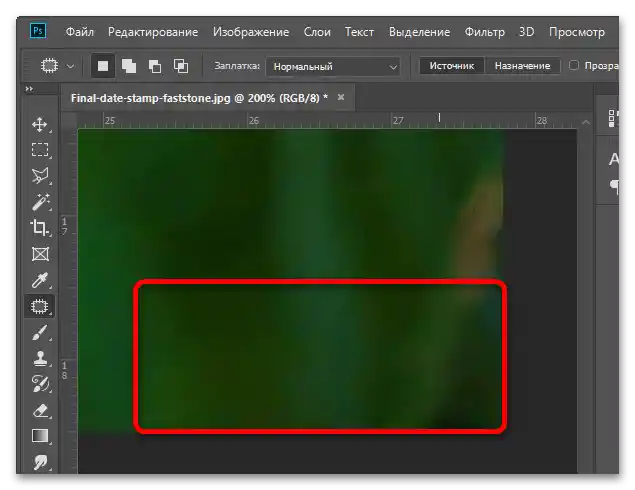
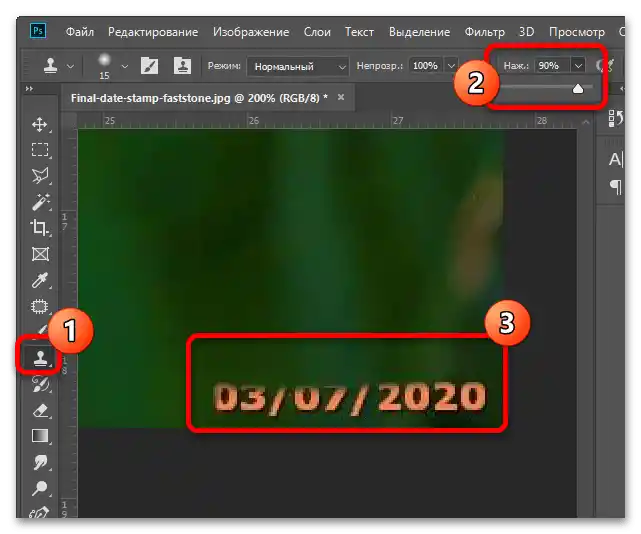
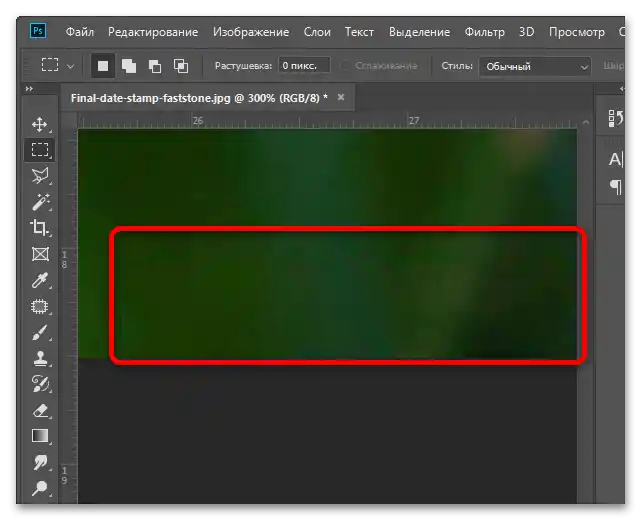
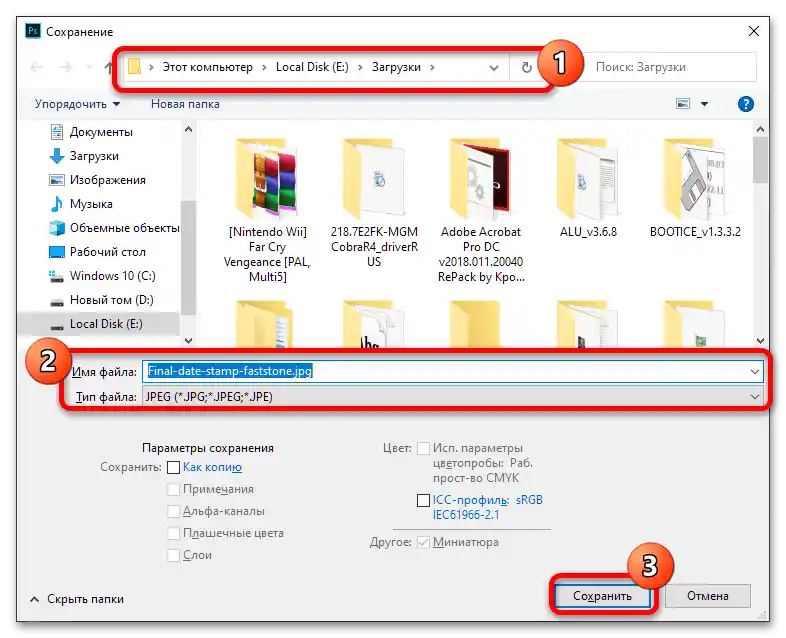
كما نرى، يقدم Adobe Photoshop المزيد من الأدوات لحل المهمة المعنية مقارنة بـ Paint.NET، لكنه، على عكسه، ليس مجانياً.
الطريقة 2: الخدمات عبر الإنترنت
بالإضافة إلى برامج تحرير الرسوميات المحددة، توجد أيضاً خدمات عبر الإنترنت يمكن من خلالها إزالة العناصر الزائدة من الصور. واحدة من هذه الخدمات هي موقع InPaint، المخصص لهذا الغرض.
- افتح المورد من الرابط أعلاه واضغط على زر "تحميل الصورة".
- قم بتحميل الصورة المستهدفة إلى الخدمة.
- بعد بضع لحظات، ستكون الصورة متاحة للتعديل. من المحتمل أنك ستحتاج إلى تغيير حجمها وتحريكها – استخدم الأدوات المناسبة.
- الآن استخدم أدوات "أداة العلامة" و "القناع" (الموضحة في لقطة الشاشة أدناه) وحدد المنطقة التي تحتوي على النص.
- بعد التحديد، اضغط على زر "مسح".
- اطلع على النتيجة التي حصلت عليها – عادةً ما تكون الخدمة دقيقة وصحيحة في إزالة العناصر غير المرغوب فيها.لحفظ الصورة الجديدة، انقر على "تحميل".
![كيف يمكن إزالة التاريخ من الصورة على الكمبيوتر-33]()
للأسف، يتيح لك الخدمة المجانية تحميل خيارات بدقة منخفضة فقط - انقر على "تحميل بدقة منخفضة".
- استخدم أدوات متصفحك لحفظ النتائج.
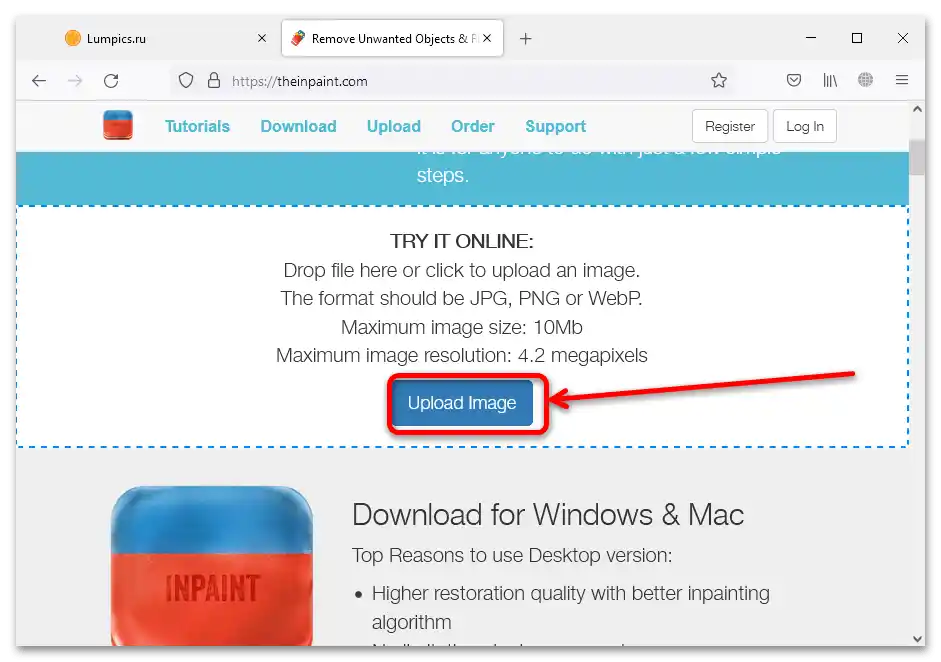
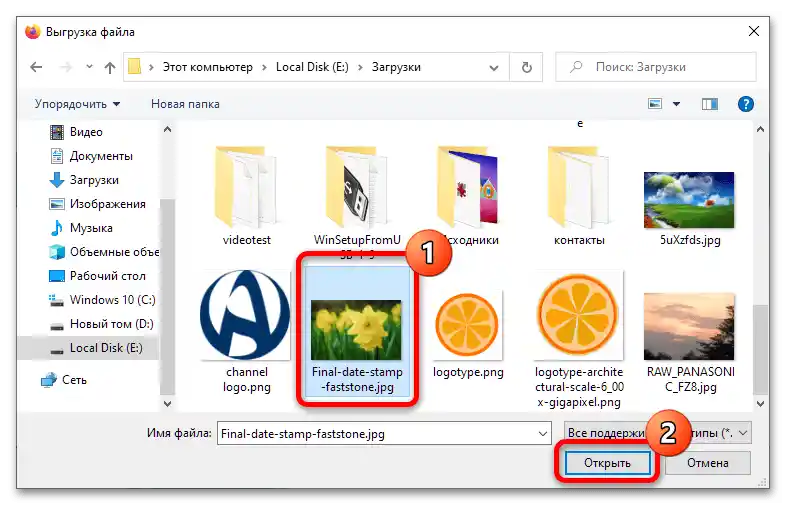
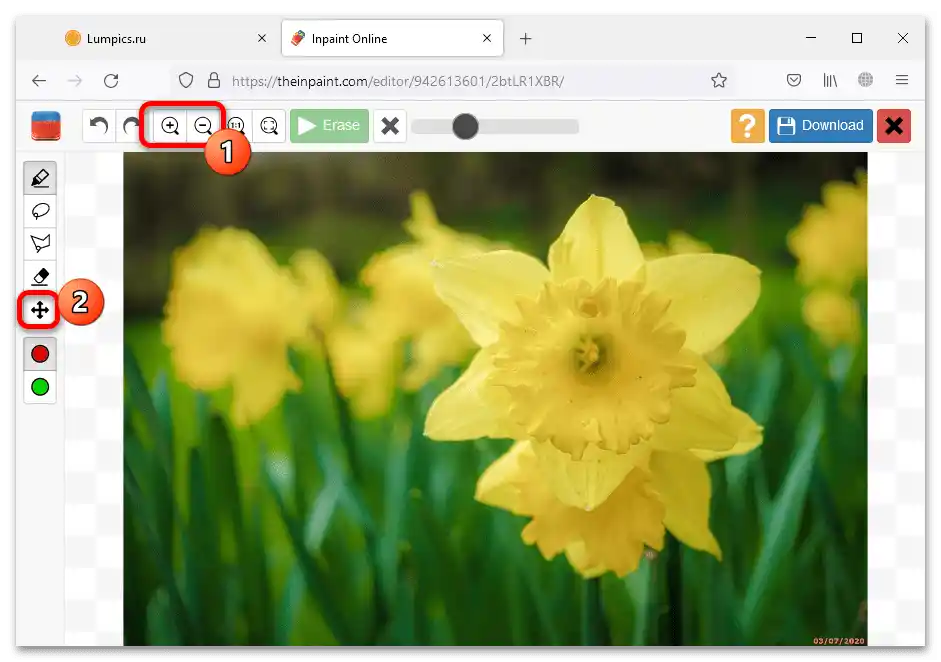
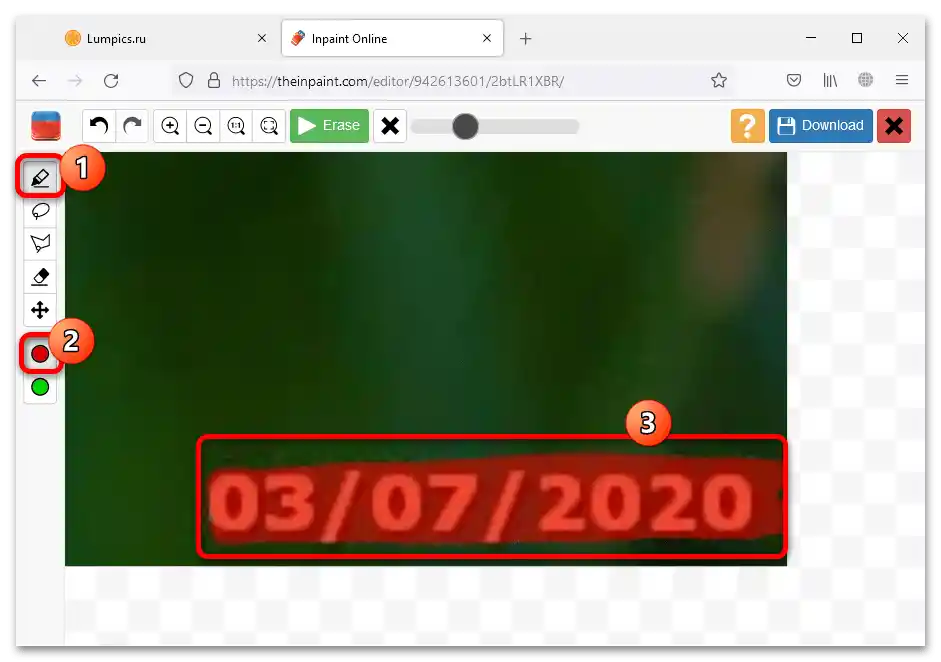
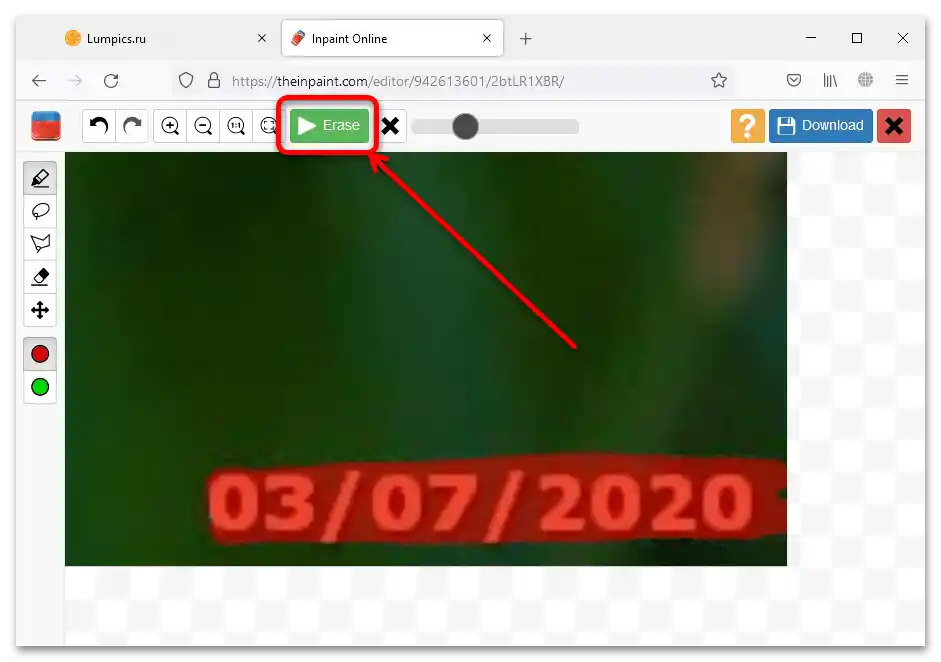
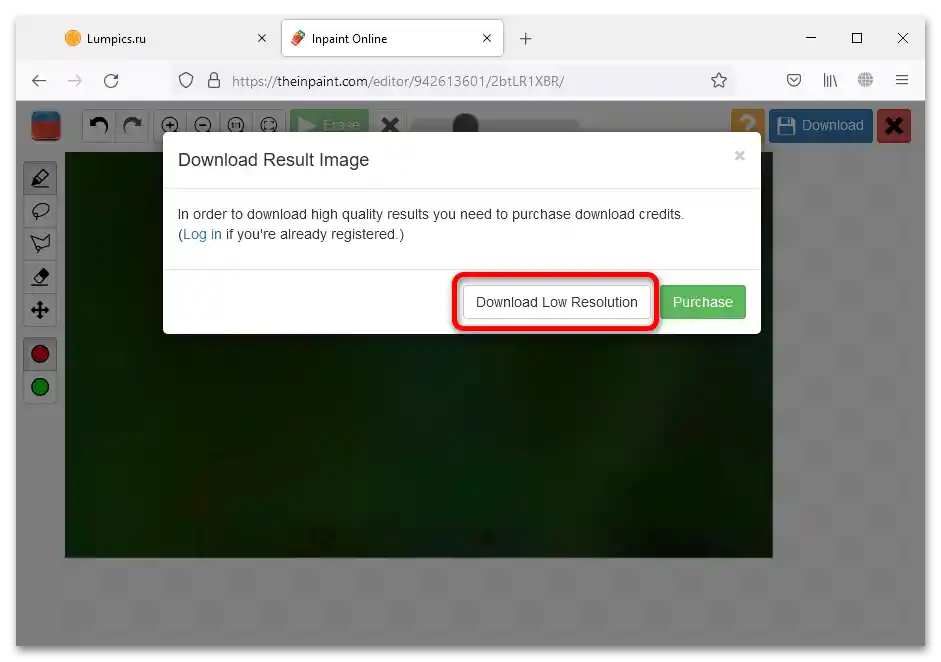
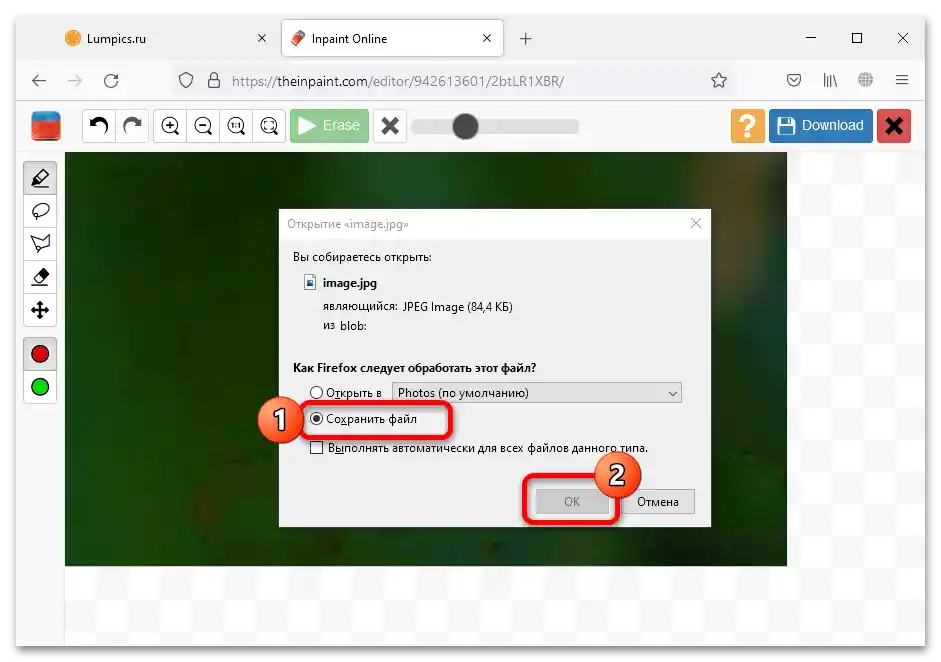
هذه الخدمة مريحة إلى حد ما، لكن العيوب مثل العمل غير الصحيح أحيانًا والميزات المدفوعة لا تسمح بتسميتها حلاً جيدًا.
الطريقة 3: إزالة التاريخ من البيانات الوصفية
يمكن أن تعني إزالة التاريخ من الصور أيضًا مسح هذه المعلومات من ملف EXIF. يمكن القيام بذلك باستخدام أدوات النظام في Windows.
- افتح المجلد الذي يحتوي على الصورة المستهدفة، انقر عليها زر الماوس الأيمن واختر "الخصائص".
- انتقل إلى علامة التبويب "تفاصيل" واستخدم الرابط "إزالة الخصائص والمعلومات الشخصية" في أسفل النافذة.
- قم بتبديل الخيارات إلى وضع "إزالة الخصائص التالية لهذا الملف"، ثم حدد الخيار "تاريخ الالتقاط" واضغط على "موافق".
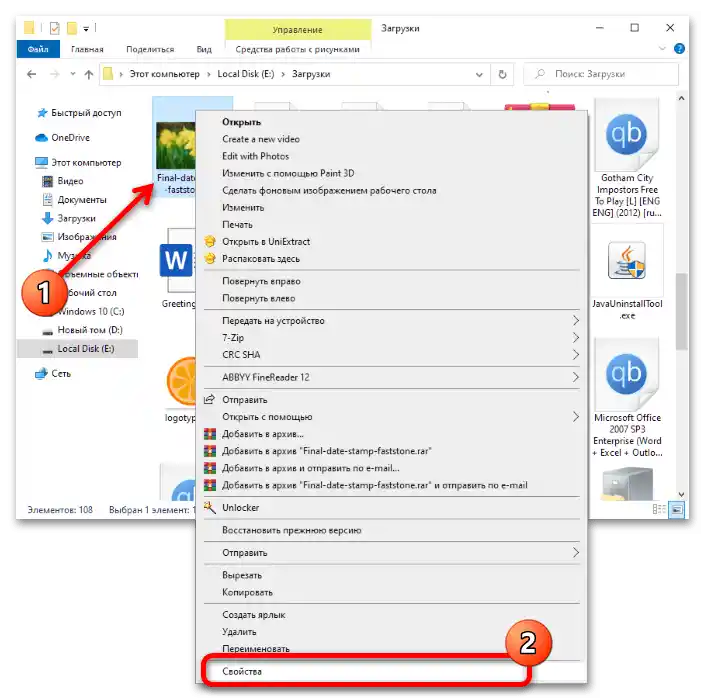
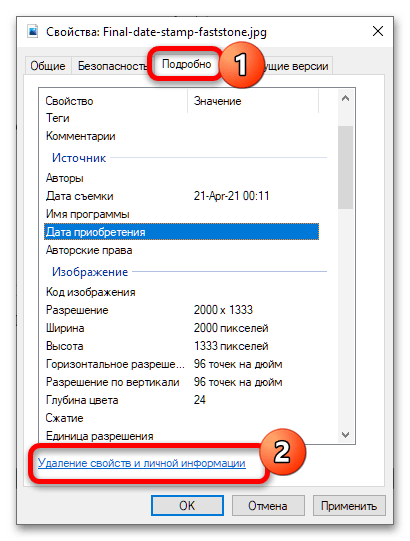
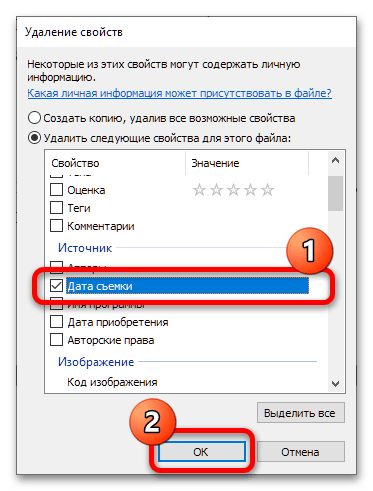
تم - الآن ستتم إزالة البيانات من الملف.